敬业签> 帮助中心> 敬业签电脑版团队便签> 敬业签电脑版桌面便签软件怎么设置团队便签文字颜色?
敬业签电脑版桌面便签软件怎么设置团队便签文字颜色?
敬业签是一款支持在手机电脑等不同设备上同步使用的云服务桌面便签软件,支持多人协作办公的团队便签功能。在团队便签中新增或编辑内容的时候,可以设置团队便签文字的颜色。那么敬业签电脑版桌面便签软件怎怎么设置团队便签文字颜色呢?
一、打开已登录的敬业签电脑版桌面便签软件;
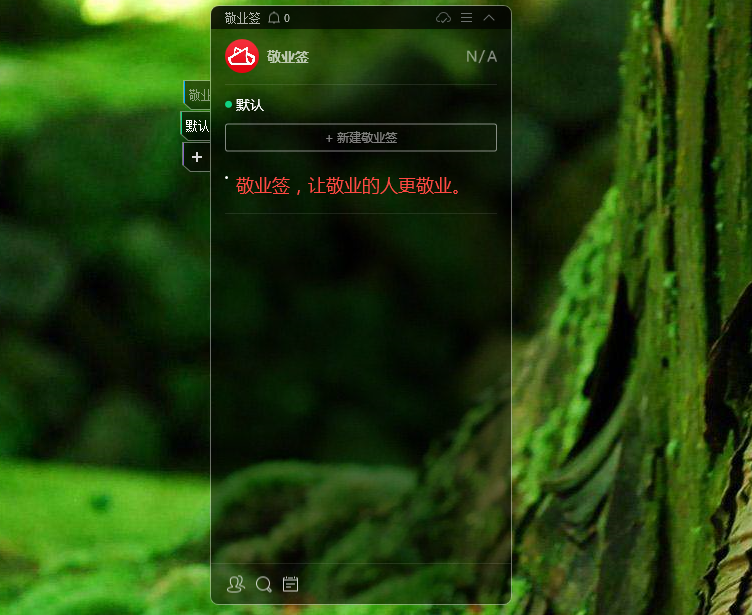
二、在团签开启快捷方式的情况下,点击左侧分类标签栏中的团队便签名称,点击进入该团队便签所在的内容页面(如未开启快捷方式,可点击云便签底部左侧的“团签”按钮,进入团签列表,点击相应团签右侧的“内容”按钮,进入团签内容页面);
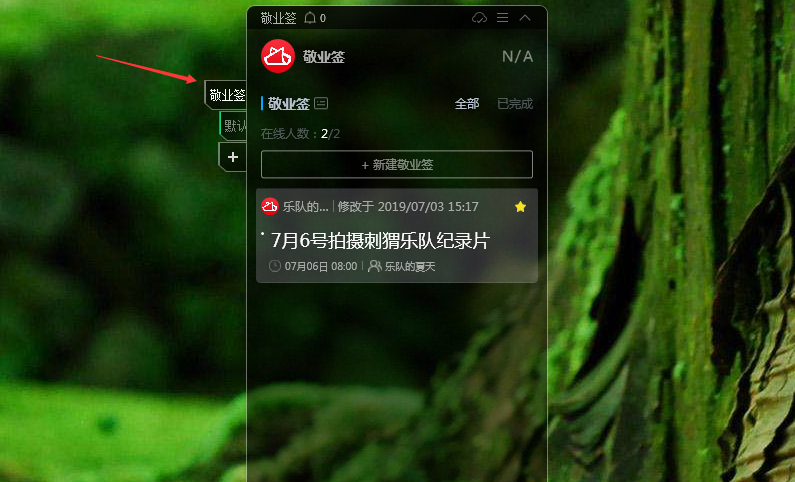
三、新增一条敬业签内容,或者点击一条已有的团签内容,打开该团签内容设置框,输入团签文字内容,在输入框下方找到“颜色选择”按钮并点击,弹出颜色设置框;
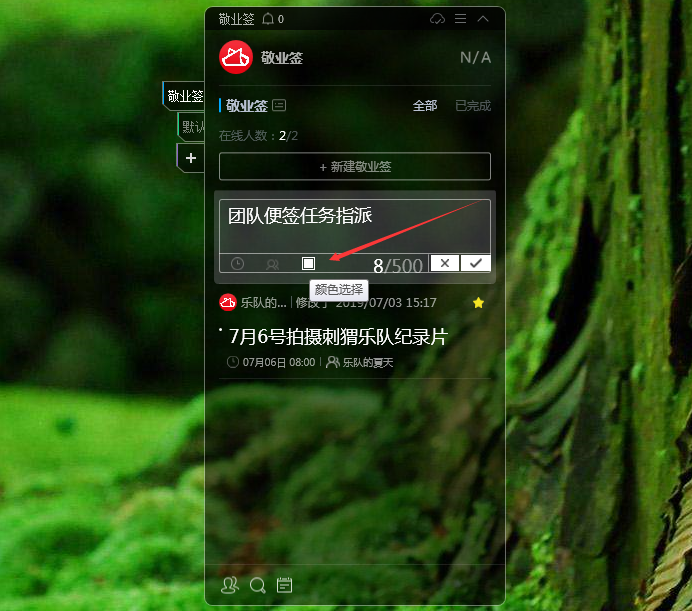
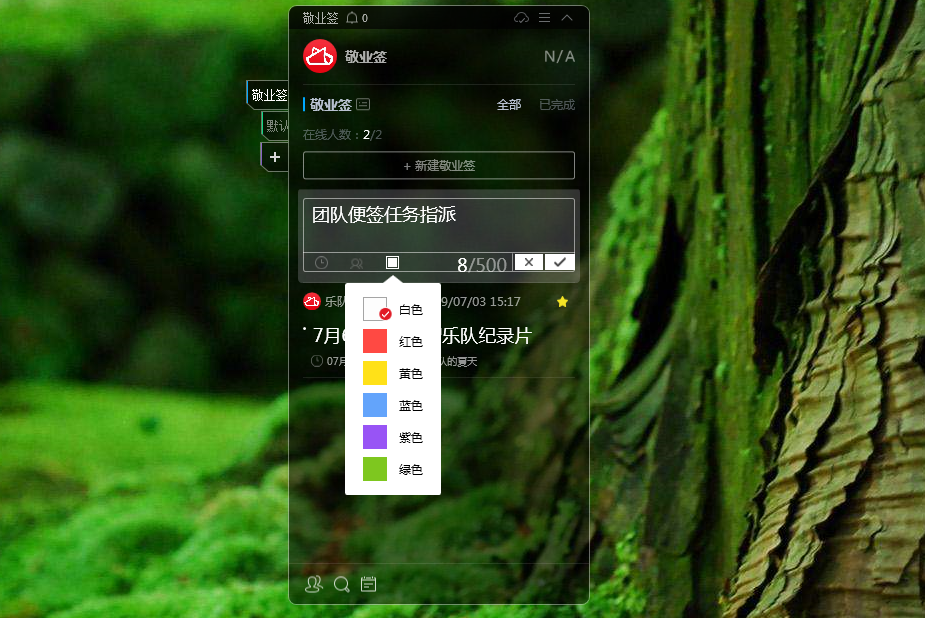
四、除了默认的文字颜色白色之外,用户还可以选择红色、黄色、蓝色、紫色或者是绿色,点击要设置的团队便签文字颜色,设置后点击右下角的对勾图标保存即可。
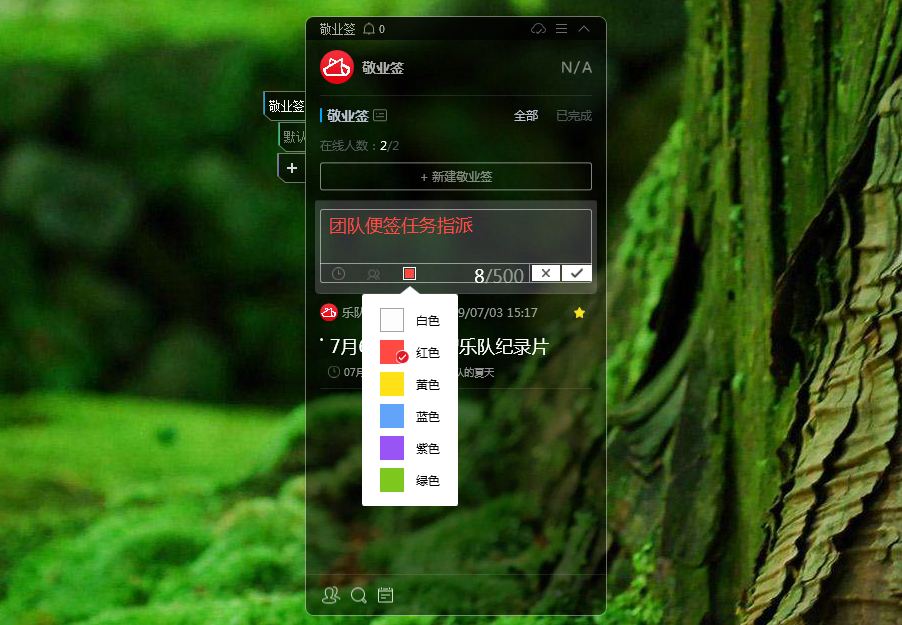
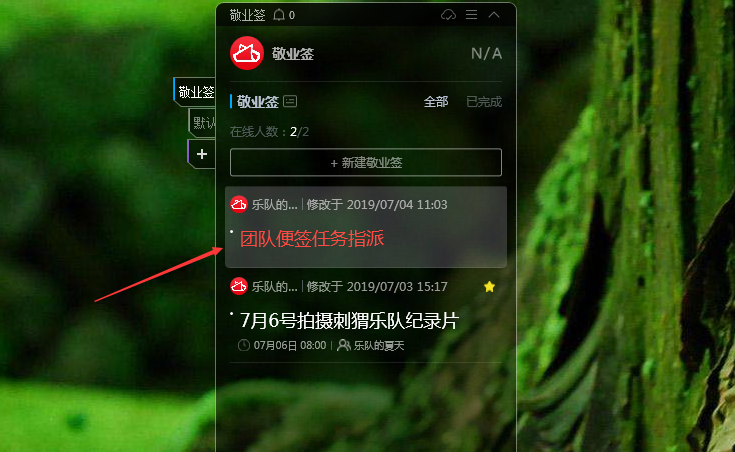
目前,敬业签团队便签文字颜色修改之后,单条团签内容日志中不显示团签文字颜色的修改记录。同时,团签文字颜色设置成功后,网页版、手机端、iPad等其他端会自动同步该条团签内容的文字颜色,团签中的其他成员也可以实时同步看到设置后的团签文字颜色效果。





